在数字化时代,PDF和Word文档是日常工作中最常见的文件格式,PDF因其跨平台的稳定性和安全性被广泛使用,而Word则因其编辑灵活性备受青睐,掌握将PDF转换为Word的技巧对于提高工作效率至关重要,本文将详细介绍几种实用的方法,帮助您轻松实现这一转换,并附上常见问题解答,助您解决实际操作中的疑惑。
在线转换工具
1. Smallpdf
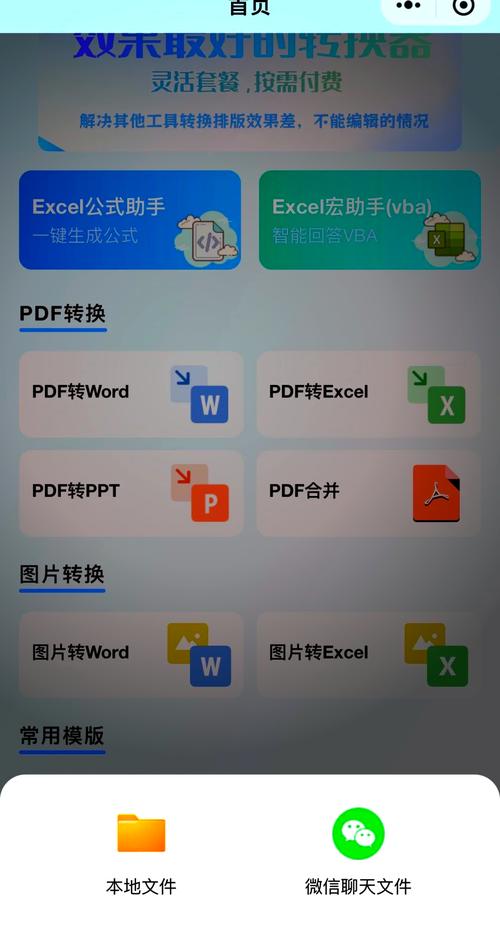
Smallpdf是一个广受欢迎的在线PDF处理平台,它提供了简单直观的界面来进行PDF到Word的转换。
步骤:访问Smallpdf网站 -> 选择“PDF转Word”功能 -> 上传您的PDF文件 -> 系统自动处理并生成Word文档供下载。
2. ILovePDF
ILovePDF同样是一个强大的在线工具集,支持多种PDF相关操作,包括转换为Word。
步骤:访问ILovePDF网站 -> 点击“PDF转Word” -> 上传文件 -> 等待转换完成并下载结果。
桌面软件解决方案
1. Adobe Acrobat DC

作为PDF格式的开创者,Adobe提供的Acrobat DC无疑是最专业的选择之一,尽管它是付费软件,但其功能强大且转换质量高。
步骤:打开Adobe Acrobat DC -> 选择“文件”菜单中的“导出为” -> 选择Microsoft Word作为输出格式 -> 保存转换后的文档。
2. Foxit PhantomPDF
Foxit PhantomPDF是一款性价比较高的PDF编辑软件,也支持PDF转Word功能。
步骤:安装并打开Foxit PhantomPDF -> 打开需要转换的PDF文件 -> 选择“文件”->“导出”-> 选择Word格式 -> 完成转换。
移动应用转换
1. Adobe Acrobat Reader移动端
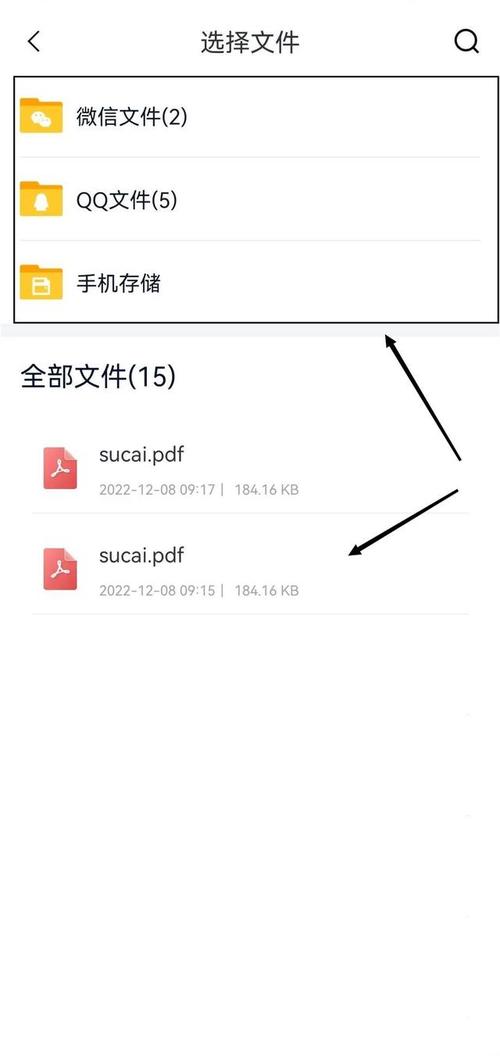
虽然主要是阅读器,但Adobe Acrobat Reader的高级版本也支持部分编辑和转换功能,包括PDF转Word。
步骤:下载并安装Adobe Acrobat Reader -> 打开应用并导入PDF -> 使用内置的分享或导出功能,选择Word格式。
2. Office Lens(微软办公镜头)
Office Lens是微软推出的一款扫描应用,也能间接实现PDF内容转为Word文档,特别适合纸质文档数字化。
步骤:使用Office Lens拍摄或导入PDF图片 -> 利用OCR技术识别文字 -> 保存为Word格式。
注意事项与技巧
格式保持:转换过程中可能会遇到格式错乱的问题,尤其是复杂的排版或包含特殊元素的PDF文件,预览转换结果并手动调整是必要的。
版权问题:确保您有权转换并使用该PDF内容,尊重原作者的知识产权。
文件大小与质量:高质量的PDF文件通常能获得更好的转换效果,过大的文件可能需要更长时间处理。
隐私保护:使用在线服务时,注意个人隐私和文件安全,尽量选择信誉良好的服务商。
常见问题解答 (FAQs)
Q1: PDF转Word后格式混乱怎么办?
A1: 尝试使用更高级的转换工具如Adobe Acrobat DC,或者在转换前优化PDF(如简化内容、去除复杂元素),转换后,手动调整Word文档中的格式也是一种有效方法。
Q2: 免费与付费工具相比,转换效果差异大吗?
A2: 付费工具如Adobe Acrobat DC通常提供更高质量的转换效果,尤其是在处理复杂布局和图像方面,对于简单的文本转换,许多免费工具已经足够使用,选择时可根据自身需求和预算决定。
通过上述介绍,相信您已经掌握了多种将PDF转换为Word的有效方法,无论是在线工具的便捷性,还是专业软件的高效性,都能满足不同场景下的需求,记得在转换过程中关注格式保持和隐私安全,以获得最佳的转换体验。
各位小伙伴们,我刚刚为大家分享了有关手机pdf转word怎么转的知识,希望对你们有所帮助。如果您还有其他相关问题需要解决,欢迎随时提出哦!
内容摘自:https://news.huochengrm.cn/cydz/18700.html
